ManageEngine ServiceDesk на Android и IOS

Добрый день! Уважаемые читатели и гости одного из популярнейших IT блогов в рунете Pyatilistnik.org. В прошлый раз мы с вами успешно решили ошибку с определением нашего оборудования на Windows 10, а именно "Запуск этого устройства невозможен (код 10)". Сегодня же я хочу опять вернуться к работе портала технической поддержки на базе ManageEngine ServiceDesk 10500 и хочу показать, как установить и настроить мобильное приложение IT HelpDesk - ServiceDesk Plus, чтобы у вас всегда на телефоне в красивом, аутентичном интерфейсе бала возможность своевременно управлять вашими группами, заявками и тому подобным.
Удобства для ManageEngine ServiceDesk
И так для стационарных компьютеров и ноутбуков, мы настроили на ManageEngine ServiceDesk сквозную авторизацию, где теперь при работе на доменной рабочей станции заходя через браузер на ваш сервисдеск вы автоматически входите в свой кабинет, миную форму авторизации. Пользователям стало проще и они меньше времени тратят на лишние формы авторизации, короче сплошное удобство. Теперь осталось подумать, о тех людях кто более мобилен и не менее завязан на участии в решении заявок на портале, нам нужно для них установить и настроить специальное мобильное приложение.
Установка IT HelpDesk - ServiceDesk Plus
Для Android и Iphone есть приложение IT HelpDesk - ServiceDesk Plus, которое абсолютно бесплатное.
Ссылка на IT HelpDesk - ServiceDesk Plus для Iphone - https://apps.apple.com/ru/app/it-helpdesk-servicedesk-plus/id460035266
Установка приложения на Android, если кто-то не в курсе осуществляется через Play Маркет. Нажимаем соответствующую кнопку.
После скачивания и установки, встроенный антивирус в Android, проверит приложение на вирусы, если все хорошо и предупреждений не выскочило, то нажимаем кнопку "Открыть".
Настроим адрес входа, для этого нажимаем на значок шестеренки.
Если у вас используется HTTPS, а я на это надеюсь, то ставим нужную галку, указываем адрес сервера и порт, если он отличается от стандартного 443. Сохраняем настройки.
Даже если вы используете для входа учетные записи пользователя из Active Directory, то в поле логин не нужно указывать упоминание домена, оно выскочит у вас потом чуть ниже в соответствующем разделе.
У вас может выскочить ошибка:
Тут вам говорят, что необходимо сгенерировать ключ техника, его можно сделать только для специалиста, и кстати он сам это может сделать.
Для генерации ключа Technician Key, откройте в правом верхнем углу иконку с пользователем и выберите пункт "Создание ключа API"
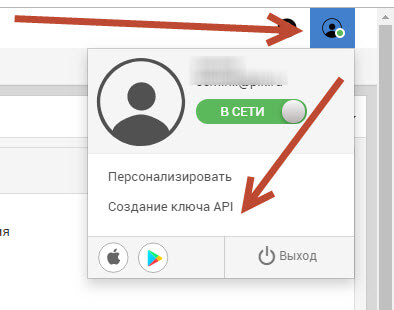
Задаем срок действия ключа, у меня это "Никогда не истекает" и нажимаем генерировать. После чего пробуем снова авторизоваться в вашем хелпдеске.
В итоге вы попадете в приложение IT HelpDesk - ServiceDesk Plus, где сверху можете выбрать нужную группу, ниже появятся ее заявки. Перейдем в настройки приложения.
Тут у вас будут пункты:
- Заявки
- Добавить заявку
- Упорядочить фильтры
- Задачи
- Добавить задачу
- Утверждения
- Решения
- Ресурсы
- Настройки
- Отзывы
В правом, верхнем углу есть колокольчик, где вы можете посмотреть все уведомления.
Как видите все в принципе удобно и ничего лишнего, IT HelpDesk - ServiceDesk Plus гораздо удобнее веб интерфейса из телефона. Надеюсь, что вы возьмете на вооружение данную утилиту, с вами был Иван Семин, автор и создатель IT портала Pyatilistnik.org,

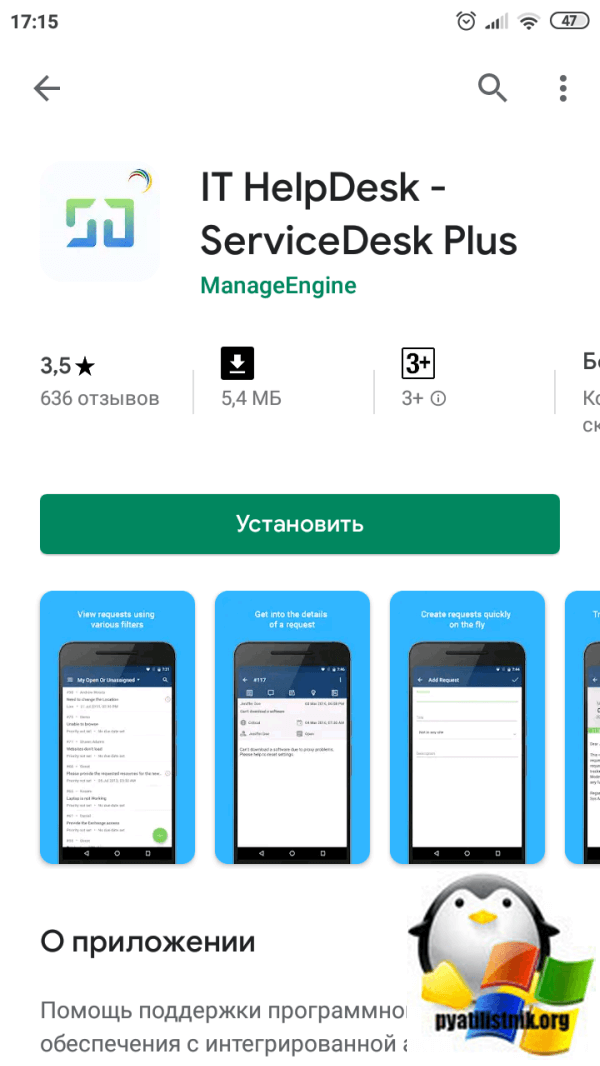
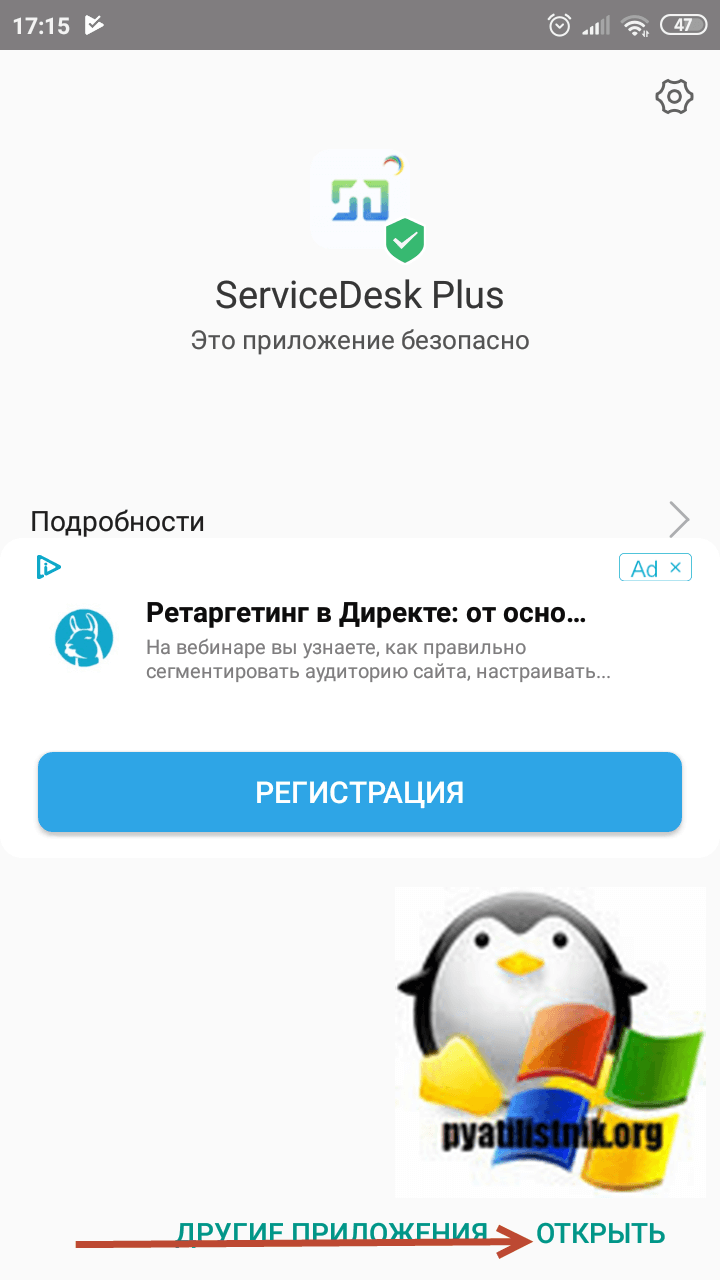
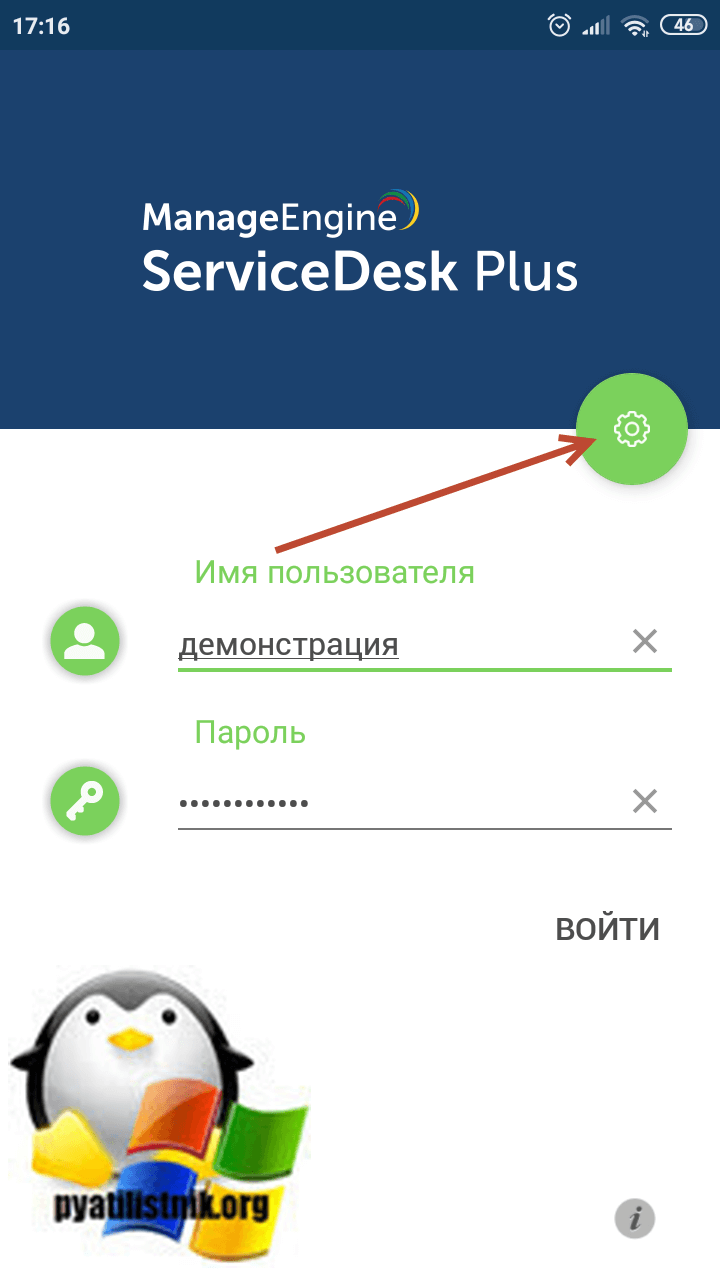
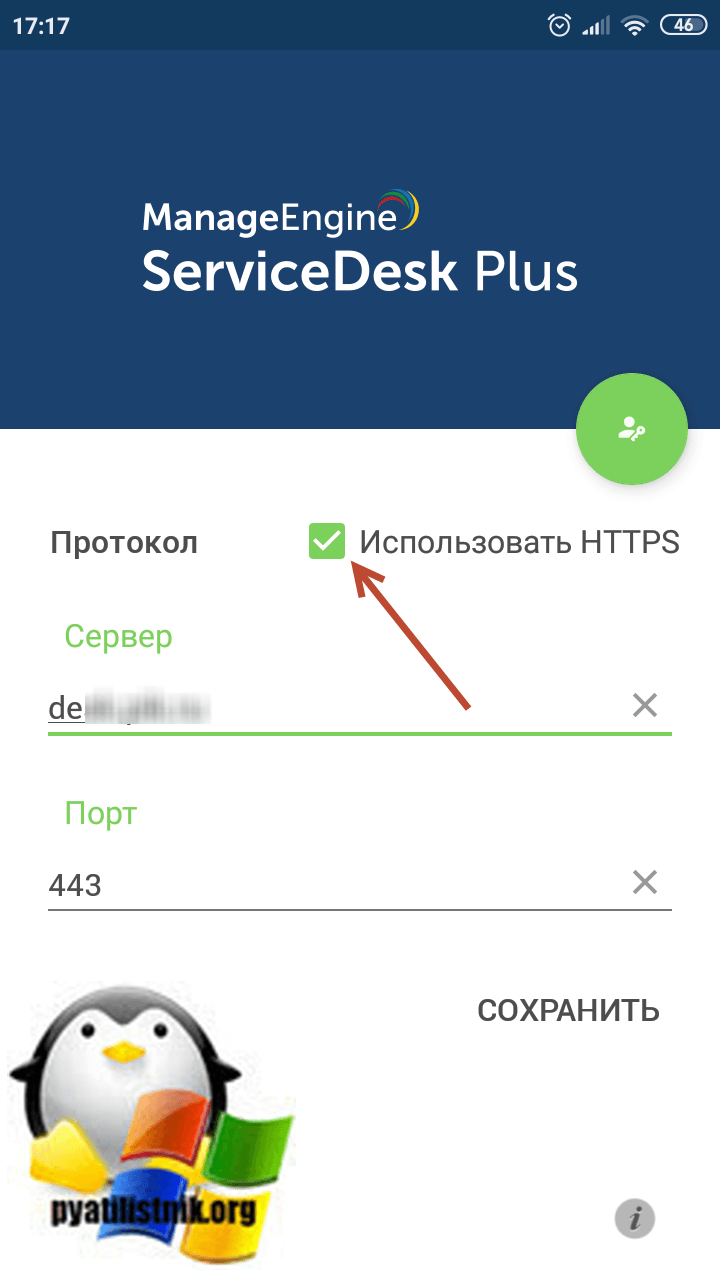
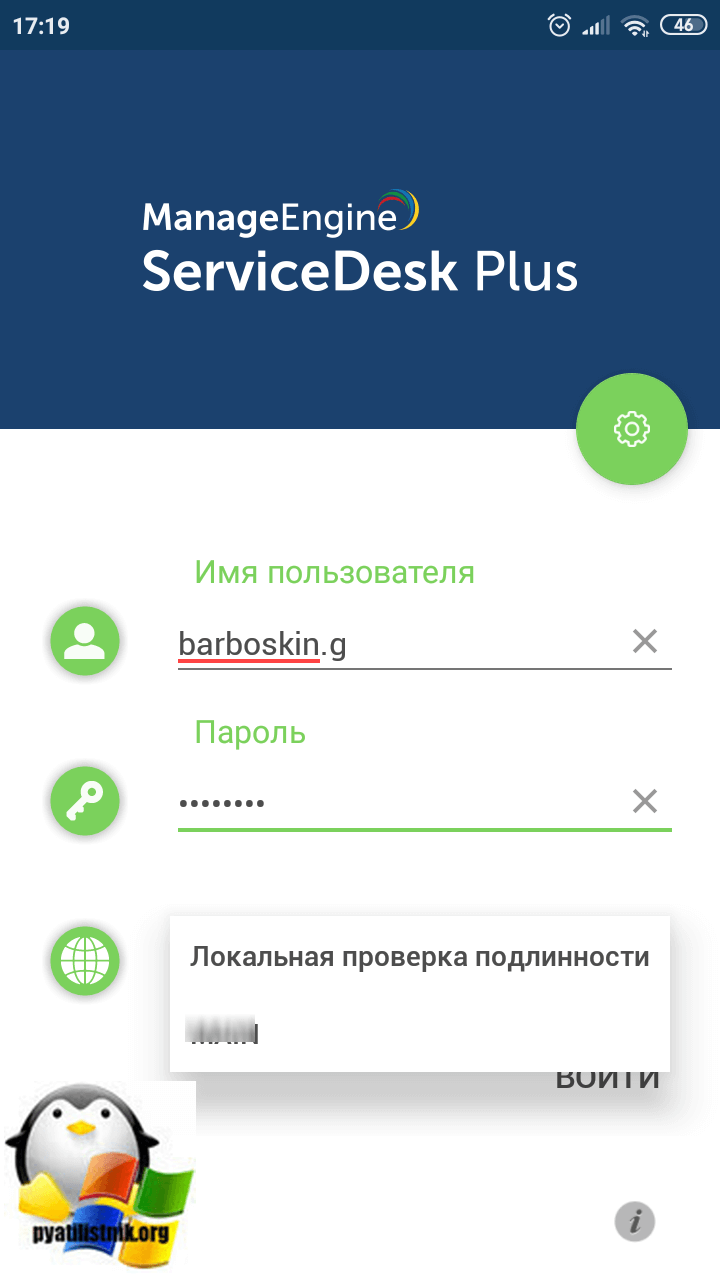
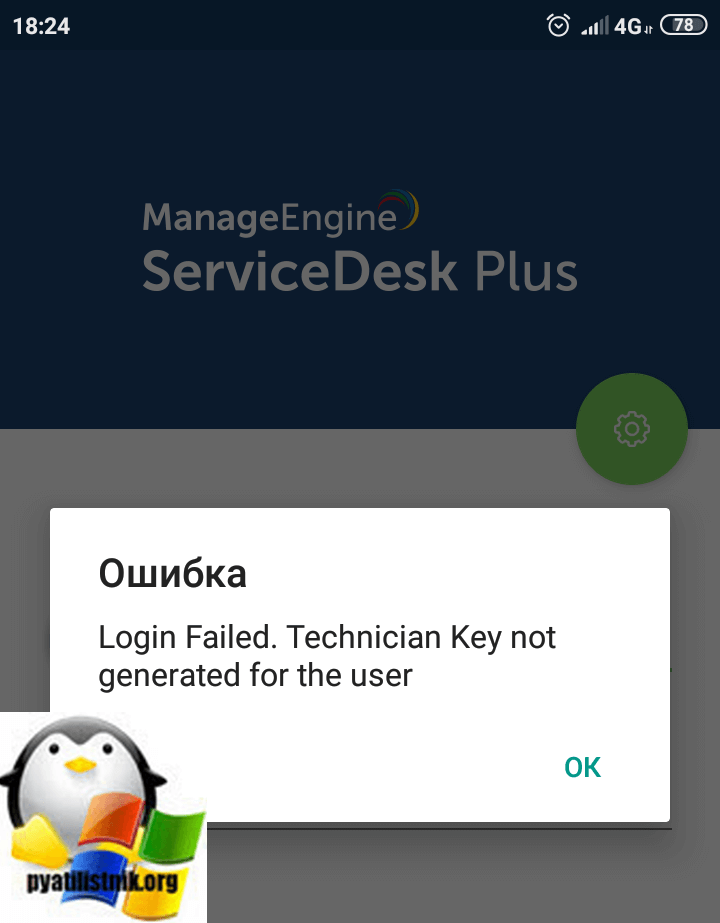
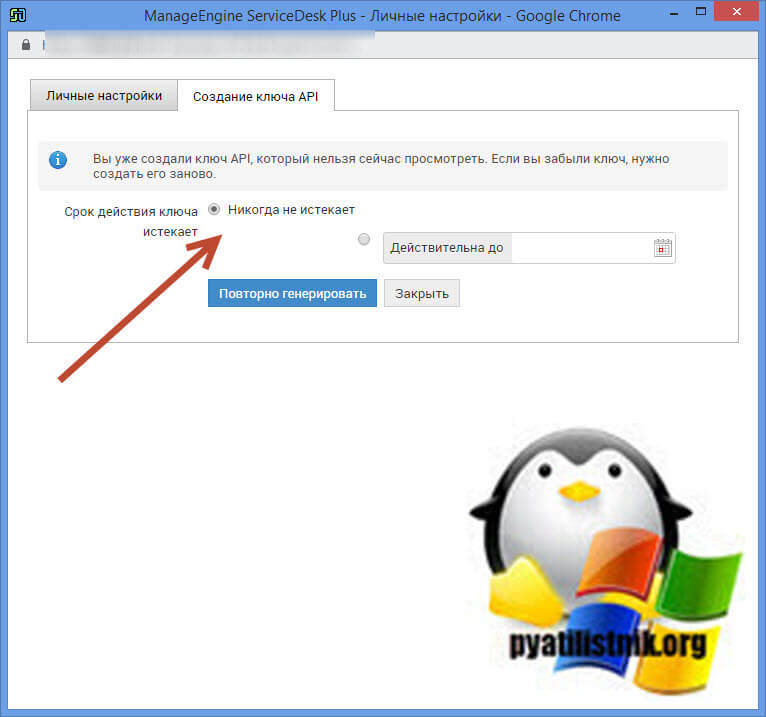
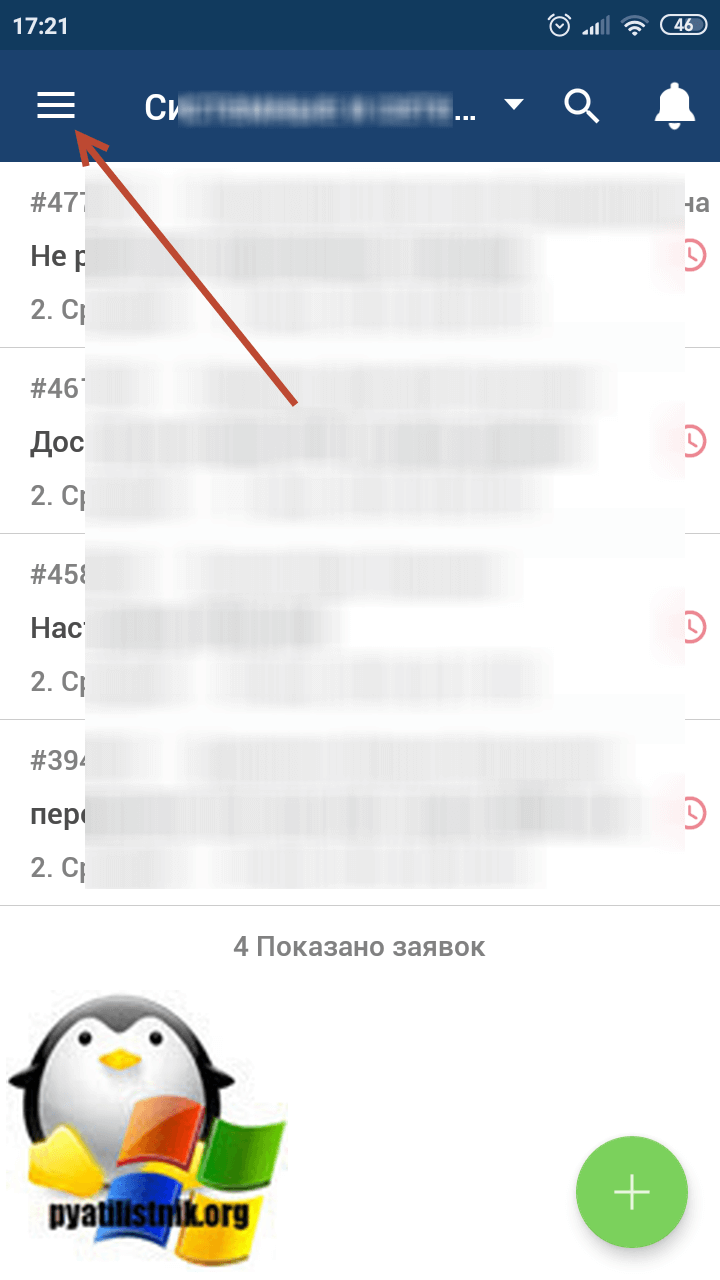
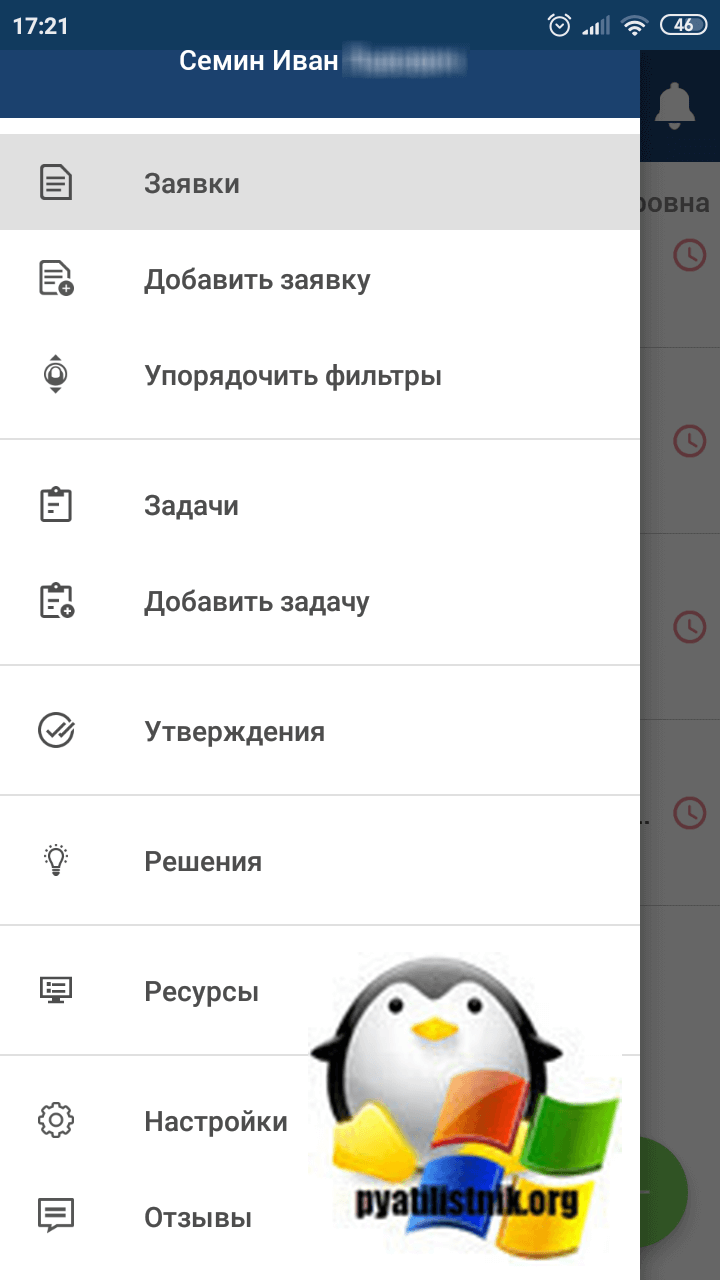
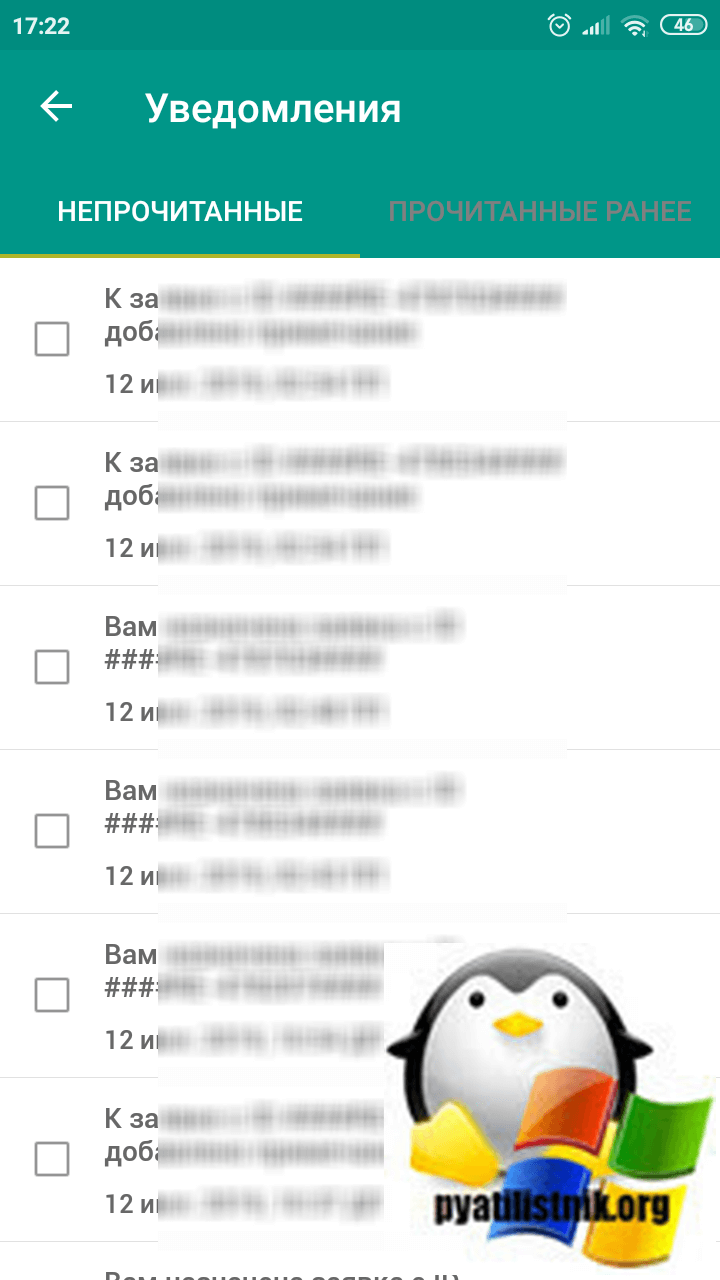






Здравствуйте! Помогите разобраться, пожалуйста. При сохранении IP адреса, выходит ошибка «Не удалось подключиться к серверу» Что я делаю не так?
Что за ОС у вас, как и где прописываете? Служба работает после смены IP?
Здравствуйте!
ОС Android, делаю все по инструкции прописываю свой IP, иногда выходить ошибка: «Время сессии завершено» и так подключиться и не получается.
Здравствуйте! Не знаете, с чем связана ошибка недопустимый ключ специалиста? Происходит при подключении из не корпоративной сети